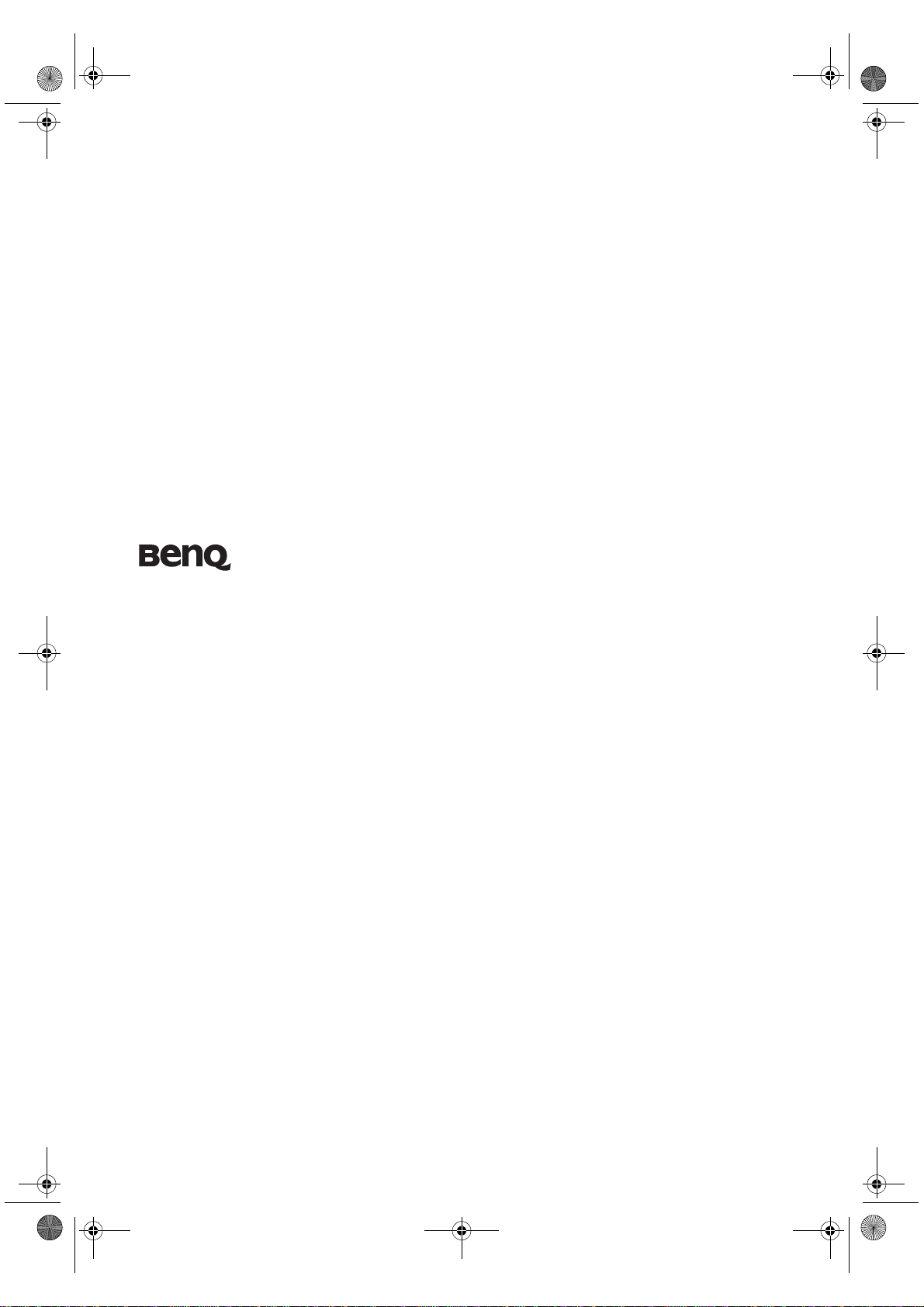
W5000-sv.book Page 1 Tuesday, October 9, 2007 4:57 PM
W20000/W5000 digital projektor
Hemmabioserien
Användarhandbok
Välkommen
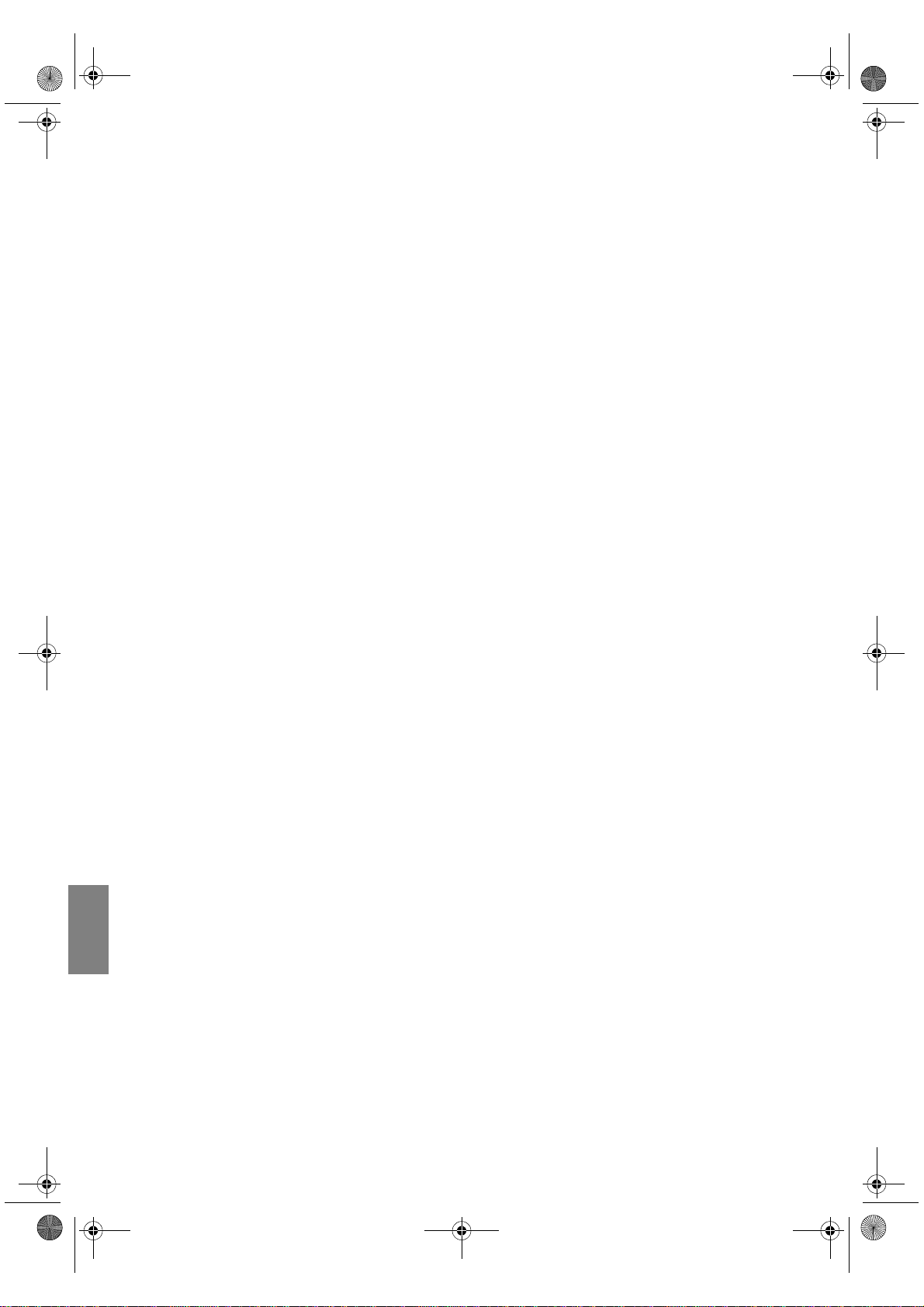
W5000-sv.book Page 2 Tuesday, October 9, 2007 4:57 PM
English French German Italian Spanish
Innehåll
Viktiga säkerhetsinstruktioner .....3
Översikt........................................ 6
Förpackningens innehåll.......................6
Batterier till fjärrkontrollen...................6
Manövrering av fjärrkontroll................6
Projektorns funktioner..........................7
Projektorns utsida..................................8
Kontroller och funktioner.....................9
Kontrollpanel ..............................................9
Fjärrkontroll..............................................10
Installera projektorn.................. 11
Välja placering .....................................11
Ställa in önskad storlek på den
projicerade bilden................................12
Flytta projektorlinsen ...............................12
Hur du avgör projektorns placering
Portuguese
Russian Dutch Svenska Turkish
för en given skärmstorlek .........................13
Hur du avgör rekommenderad
skärmstorlek för ett givet avstånd ............13
Projektionsmått.........................................14
Ansluta med videoutrustning ......16
Förberedelser.............................................16
Ansluta HDMI-enheter ............................17
Ansluta RGBHV-enheter..........................17
Ansluta komponentvideoenheter ............17
Ansluta S-video eller videoenheter ..........18
Ansluta en dator........................................18
Använda lägena förinställning och
användare............................................. 24
Finjustering av bildkvalitet..................26
Kontroller av avancerad bildkvalitet ..27
Välja bildförhållande...........................30
Användning vid hög höjd ...................31
Visa mer än en bildkälla samtidigt. ....32
Skapa en egen startskärmbild .............33
Anpassa projektorns menyvisning......33
Låsa kontrolltangenter ........................33
Stänga av strömmen ............................34
Skärmmenyer (OSD)...........................35
Ytterligare information .............41
Skötsel ..................................................41
Rengöra och byta dammfilter .............41
Information om lampan .....................43
Ta reda på lamptimmar ...........................43
Förlängt lampliv .......................................43
Tid för utbyte av lampan ......................... 44
Byta lampa ................................................44
Indikatorer...........................................47
Felsökning............................................48
Specifikationer.....................................49
Information om garanti
och copyright .............................52
Information om bestämmelser .......53
Använda projektorn .................. 19
Sätta på projektorn ..............................19
Välja en ingångskälla ...........................19
Använda menyerna..............................20
Finjustera bildstorlek och skärpa........20
Säkra projektorn ..................................21
Använda ett säkerhetskabellås..................21
Använda lösenordsfunktionen.................21
Justera den projicerade bilden ............23
Justera projiceringsvinkeln ......................23
Korrigera bildskevhet................................23
2 Innehåll
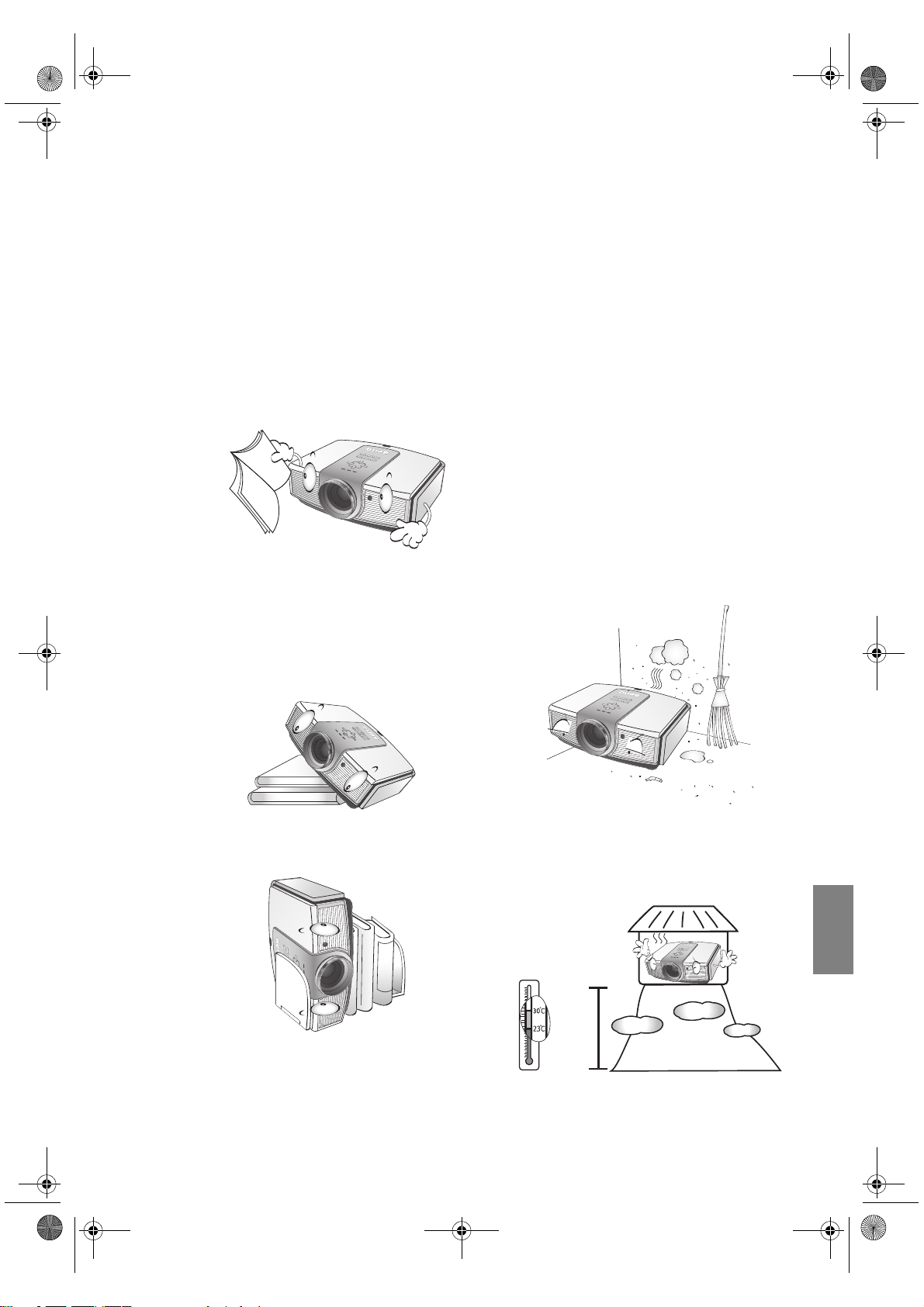
W5000-sv.book Page 3 Tuesday, October 9, 2007 4:57 PM
Tack för att du köpt denna videoprojektor med hög kvalitet från BenQ! Den har utformats för att ge dig en
trivsam hemmabioupplevelse. För bästa resultat, läs igenom denna manual noggrant eftersom det är din guide
genom kontrollmenyerna och hanteringen.
Viktiga säkerhetsinstruktioner
Projektorn är utformat och testad att uppfylla de senaste normerna för säkerhet för informationstekniska
enheter. För att försäkra säkert bruk av denna produkt är det dock viktigt att följa de instruktioner som nämns i
denna manual och som är märkta på produkten.
1. Läs den här handboken innan du använder
projektorn. Förvara handboken på ett säkert ställe
för framtida referens.
2. Placera alltid projektorn på en plan, horisontal yta
vid användning.
- Placera inte projektorn på en ostabil vagn, ställ
eller bord då den kan falla och skadas;
- Placera inte lättantändliga ämnen när projektorn;
- Använd inte projektorn om den lutar mer än
10 grader åt vänster eller höger eller mer än
15 grader framåt eller bakåt.
4. Placera inte projektorn i någon av
följande miljöer:
- i trånga eller dåligt ventilerade
utrymmen. Tillåt minst 50 cm fritt
utrymme från väggar och fritt luftflöde
runt projektorn;
- platser där temperaturerna kan blir
väldigt höga, såsom inuti en bil med alla
fönster stängda;
- platser med väldigt hög luftfuktighet,
mycket damm eller cigarettrök kan
förorena optiska komponenter och
förkorta projektorns livslängd och göra
skärmen mörk;
English French German Italian Spanish
Portuguese
3. Förvara inte projektorn på högkant. Om du gör
det kan den välta, vilket kan vålla kroppsskada
eller andra skador.
- platser nära brandlarm;
- platser med en omgivande temperatur
över 35°C/95°F;
- platser som ligger högre än 1500 meter/
4920 fot över havsnivå.
4920-
9840 fot
Viktiga säkerhetsinstruktioner
Russian Dutch Svenska Turkish
3
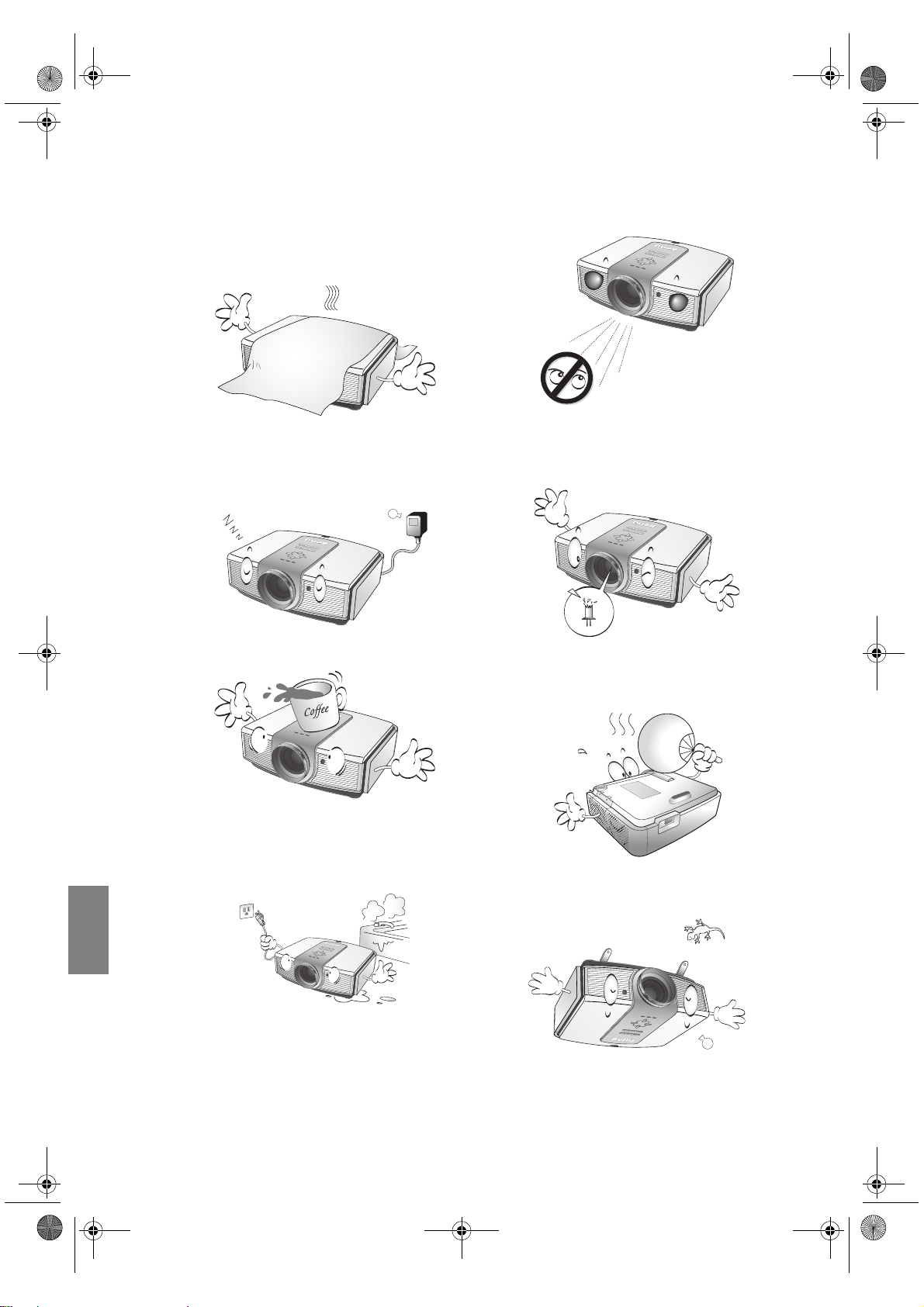
W5000-sv.book Page 4 Tuesday, October 9, 2007 4:57 PM
English French German Italian Spanish
5. Blockera inte ventilationshålen när projektorn
är igång (gäller även i standby-läge):
- Täck inte över projektorn med något föremål;
- Placera inte projektorn på en filt, sang eller
annan mjuk yta.
9. Titta aldrig rakt in i projektorns lins medan
den används. Din syn kan skadas.
Portuguese
Russian Dutch Svenska Turkish
6. I områden där nätspänningen varierar
med ±10 volt bör du ansluta projektorn
via en spänningsstabilisator, ett
överspänningsskydd eller en enhet för
strömförsörjning utan avbrott (UPS).
7. Kliv inte på projektorn och placera inte några
föremål ovanpå den.
8. Placera inte vätska i närheten av projektorn.
Garantin upphävs om du spiller vätska i
projektorn. Om projektorn blir blöt drar du ut
sladden ur vägguttaget och ringer till BenQ
för att få den reparerad.
10. Du bör inte använda projektorlampan längre
än angiven livslängd. Om du använder
lampan längre än den angivna livslängden
finns det en viss risk att den exploderar.
11. Lampan blir mycket varm när projektorn
används. Låt projektorn kylas av under cirka
45 minuter innan du tar bort
lampmonteringen för att byta lampa.
12. Med den här projektorn kan du visa omvända
bilder för takmontering. Använd endast
BenQ:s takmonteringssats för montering.
4
Viktiga säkerhetsinstruktioner
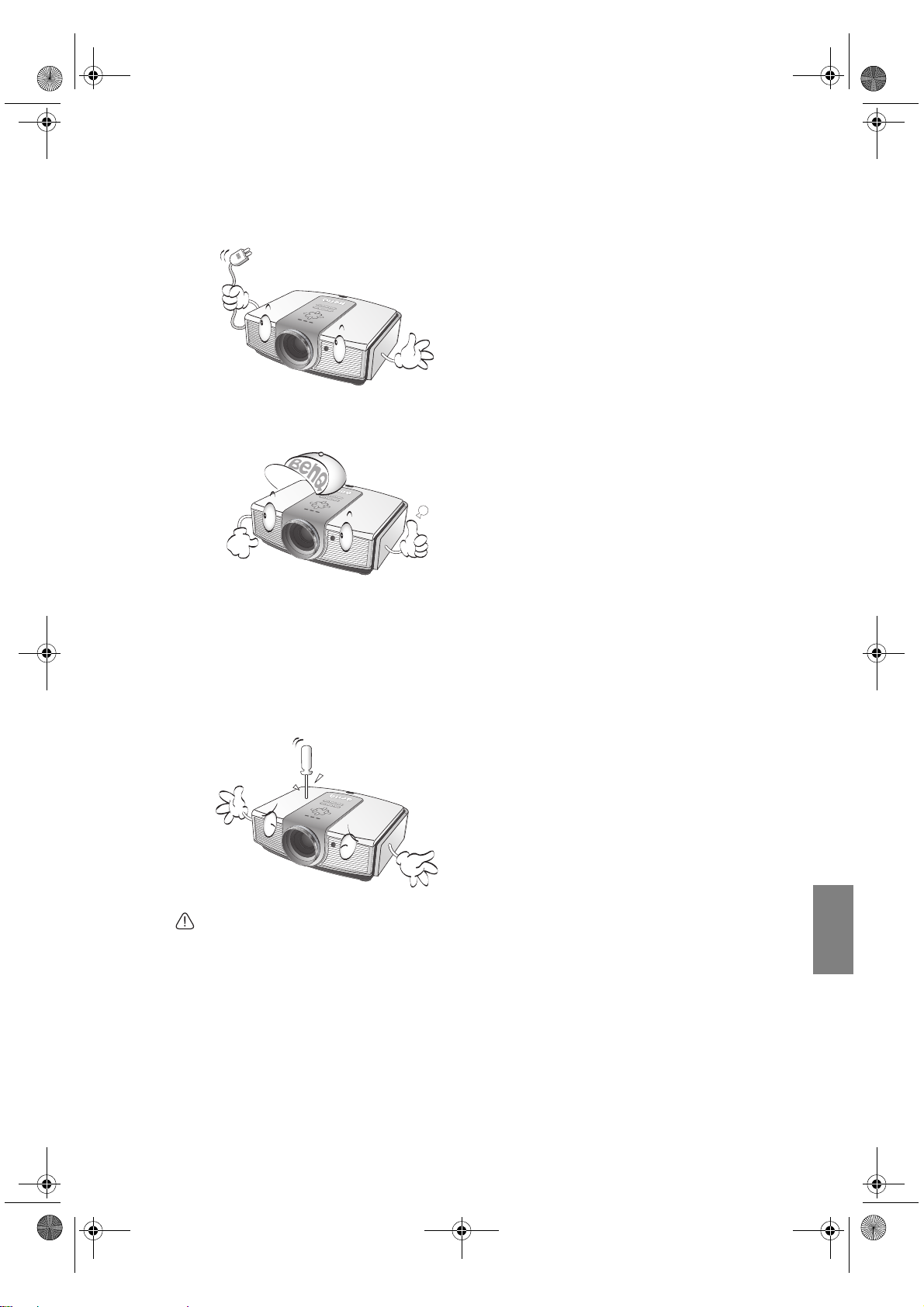
W5000-sv.book Page 5 Tuesday, October 9, 2007 4:57 PM
13. Försök aldrig byta lampmonteringen förrän
projektorn har svalnat och du har dragit ut
nätsladden ur vägguttaget.
14. Projektorn får endast lämnas in till en
kvalificerad tekniker när den behöver servas
eller repareras.
15. Försök inte plocka isär projektorn. På insidan
finns högspänning som är livsfarlig om du
råkar beröra ledande delar. De enda delarna
som användaren får byta ut är lampan och
luftfilter som har egna avtagbara höljen eller
åtkomstpaneler. Se sidorna 42 och 44.
Du får inte på några villkor lossa eller ta bort
några andra höljen. Servicearbete får endast
utföras av därtill kvalificerad servicepersonal.
Meddelande
Behåll originalförpackningen för eventuella framtida
transporter. Om du måste packa ner din projektor
efter användning, justerar du projektorlinsen till en
lämplig position, sätter på linsdynan runt linsen och
fäster samman linsdynan och projektordynan för att
förhindra skada vid transportering.
Fuktkondens
Använd aldrig projektorn direkt efter att du flyttat den
från en kall plats till en varm plats. När projektorn
exponeras för en sådan temperaturförändring, kan fukt
kondenseras på de kritiska inre delarna. För att
förhindra projektorn från möjlig skada, ska den inte
används på minst 2 timmar när det förekommer en
plötslig temperaturförändring.
Undvik flyktig vätska
Använd inte flyktiga vätskor såsom insektsmedel eller
en del typer av rengöringsmedel nära projektorn. Låt
inte gummi- eller plastprodukter vidröra projektorn
under en längre tid. De kommer att lämna märken på
ytan. Se till att följa säkerhetsinstruktionerna för
rengöringsprodukten om du gör rent med ett kemiskt
behandlat tyg.
Kassering
Denna produkt innehåller följande material som är
skadliga för människokroppen och miljön.
• Bly, som finns i lödmetall.
• Kvicksilver, som används i lampan.
För att kassera produkten eller använda lampor,
rådfråga din lokala miljömyndighet för regler.
Montera projektorn i taket
Eftersom vi vill att du ska ha mycket nöje av din
BenQ-projektor vill vi ta upp följande säkerhetsfråga
för att undvika skada på personer och egendom.
Om du tänker montera projektorn i taket
rekommenderar vi starkt att du använder en
takmonteringssats från BenQ och att du noga
kontrollerar att den är ordentligt och säkert fastsatt.
Om du använder en takmonteringssats av annat märke
än BenQ finns det en risk att projektorn kan ramla ned
från taket pga. olämplig fastsättning med fel mått eller
skruvlängd.
Du kan köpa en takmonteringssats av märket BenQ
från samma handlare som sålde dig din BenQprojektor. BenQ rekommenderar även att du anskaffar
ett separat kensingtonlås med säkerhetskabel och fäster
det i fästet för kensingtonlås på projektorn och till
takmonteringsfästets bottenplatta. Detta fungerar då
även som en hållare för projektorn om den skulle
lossna från takfästet.
English French German Italian Spanish
Portuguese
Russian Dutch Svenska Turkish
Viktiga säkerhetsinstruktioner
5
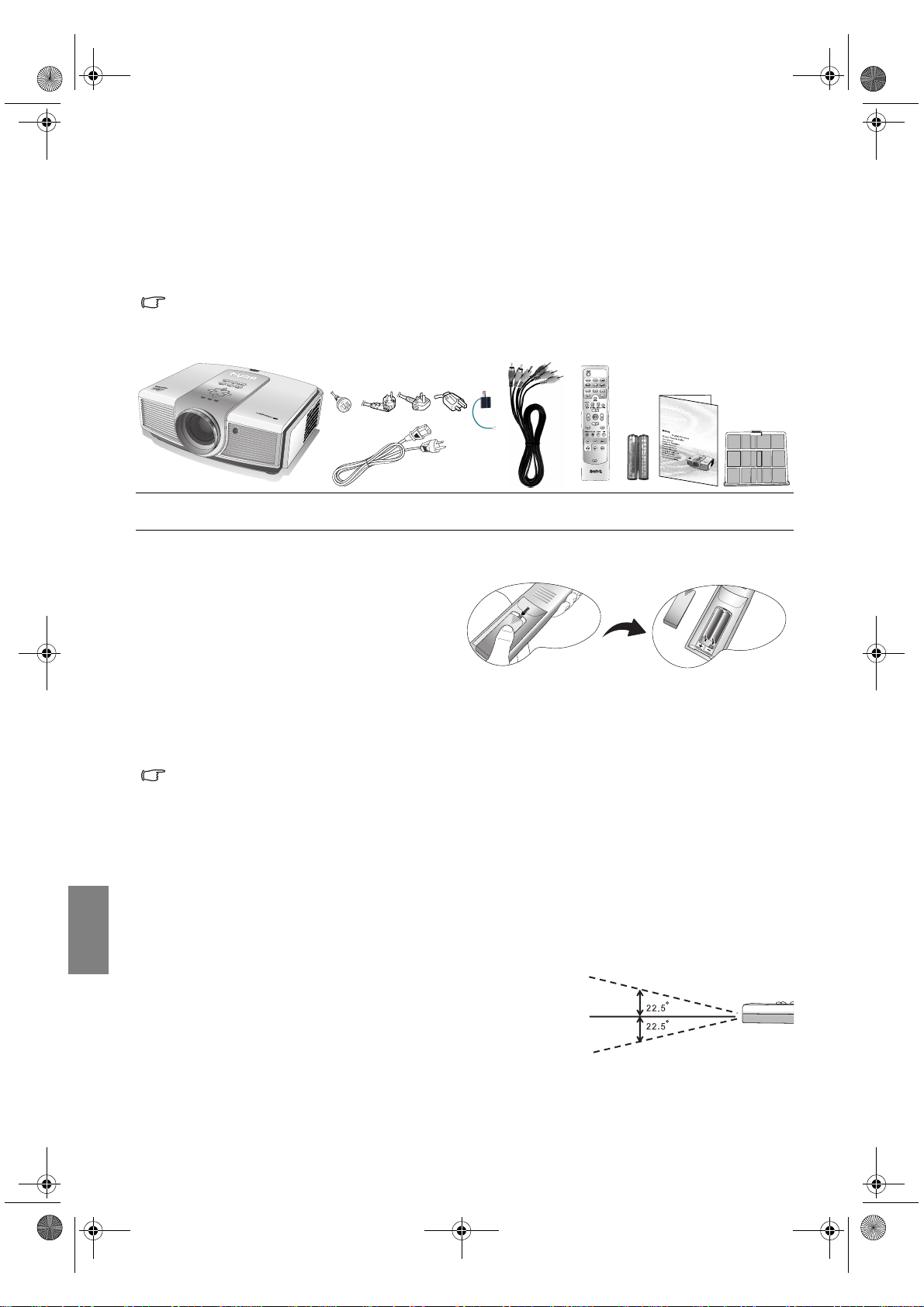
)
W5000-sv.book Page 6 Tuesday, October 9, 2007 4:57 PM
English French German Italian Spanish
Översikt
Förpackningens innehåll
Projektorn levereras med de kablar som krävs för anslutning till videoutrustning. Vissa artiklar finns eventuellt
inte tillgängliga beroende på var du köpt den. Hör med inköpsstället.
En del tillbehör kan variera från plats till plats.
Garantikortet och säkerhetshandboken medföljer bara i vissa områden. Du kan få mer information av din
återförsäljare.
Portuguese
Russian Dutch Svenska Turkish
W20000
Projektor Nätsladd Komponent-
(KINA) (EU) (UK) (USA)
(3-2
eladapter
videokabel
Fjärr-
kontroll
W20000
W
5
00
0
BatterierAnvändar-
handbok
Dammfilter
Batterier till fjärrkontrollen
1. Öppna batteriluckan genom att vända
fjärrkontrollen upp och ned, trycka ned
luckan vid fingerförsänkningen och skjuta
upp i pilens riktning som bilden visar.
Luckan skjuts av.
2. Ta bort de gamla batterierna (om det satt
några i) och sätt in två nya AAA-batterier.
Lägg märke till batteripolerna, som det finns instruktioner för i botten av batterifacket. Positiv pol (+) ska
kopplas till positiv och negativ pol (-) till negativ.
3. Sätt tillbaka luckan genom att rikta in den mot facket och skjuta tillbaka den i läge. När du hör ett klickljud
sitter den på plats.
Noteringar om hantering av batterier
• Blanda inte gamla och nya batterier och blanda inte olika sorters batterier.
• Låt aldrig fjärrkontrollen och batterierna ligga i varma eller fuktiga miljöer, som kök, badrum, bastu,
solarium eller i stängda bilar.
• Släng de använda batterierna i enlighet med batteritillverkarens instruktioner och med lokala miljö- och
återvinningsföreskrifter.
• Om du inte kommer att använda fjärrkontrollen på länge tar du ut batterierna för att förhindra
batteriläckage som kan skada fjärrkontrollen.
Manövrering av fjärrkontroll
• Se till att inget är placerat mellan fjärrkontrollen och
den infraröda sensorn (IR) på projektorn som kan
hindra IR-strålen från fjärrkontrollen att nå
projektorn.
• Den effektiva räckvidden för fjärrkontrollen är upp till
8 meter och vid en vinkel inom 45 grader på IR-strålen.
Rikta alltid rakt mot projektorn, de flesta skärmar
kommer dock att reflektera IR-strålen till projektorn.
6
Översikt
upp till
8 m
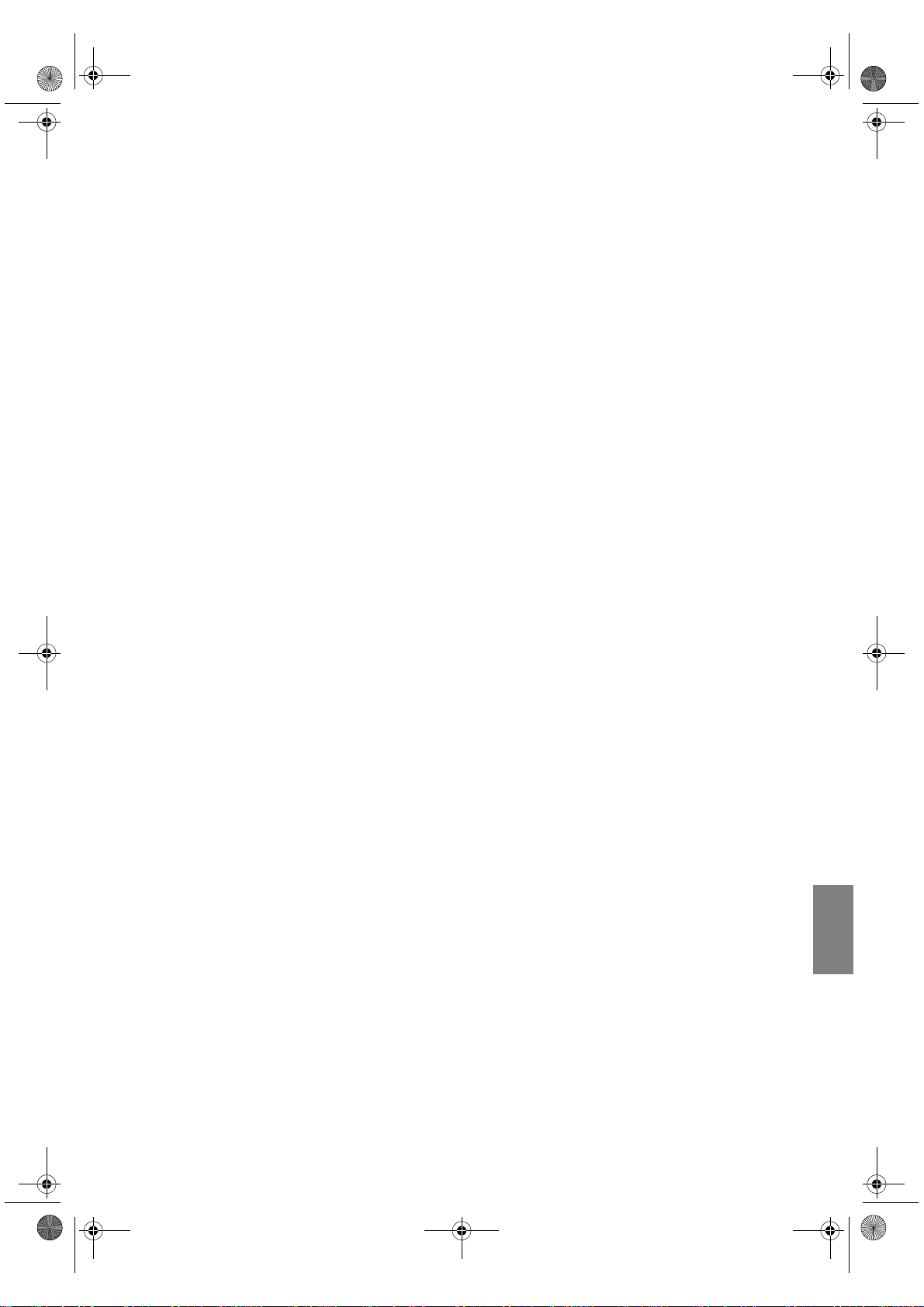
W5000-sv.book Page 7 Tuesday, October 9, 2007 4:57 PM
Projektorns funktioner
• Helt HD-kompatibel
Projektorn är kompatibel med formaten Standard Definition TV (SDTV) 480i, 480p, 576i, 576p och High
Definition TV (HDTV) 720p, 1080i och 1080p med formatet 1080p som ger en äkta 1:1 bildåtergivning.
•Hög bildkvalitet
Projektorn ger utmärkt bildkvalitet på grund av dess höga upplösning, utmärka hemmabioljusstyrka,
mycket höga kontrastkvot, återgivning i livfull färg och rik gråskala.
•Mycket hög kontrastkvot
Denna projektor använder en motoriserad IRIS-kontrollins för att aktivera extra hög kontrastkvot.
• Livfull färgåtergivning
Denna projektor har ett färghjul i 7 segment för att producera verklighetstroget färgdjup och -skala som är
ouppnåeligt med färghjul med färre segment.
•Rik gråskala
När du tittar i mörka miljöer ger den automatiska gammakontrollen en utmärkt gråskala som avslöjar
detaljer i skuggor och på natten eller mörka scener.
•Extra lågt brus
Denna projektors unika kylsystem är utformat att förhindra onödigt brus från fläkten och är skattat till
mindre än 25 dB i normalt läge och ett lågt 23 dB i viskläge.
• Motoriserad linsförskjutning
Fjärrkontrollen kan användas för att justera den vertikala linsförskjutningen bekvämt direkt från fåtöljen,
vilket är speciellt användbart om projektorn har monterats i taket och det är svårt eller obekvämt att nå
dess kontroller.
• Brett utbud av ingångar och videoformat
Projektorn stöder ett brett utbud av ingångar för anslutning till din video och PC, inklusive
komponentvideo, S-video och kompositvideo, samt HDMI, RGBHD och utgångsutlösare för anslutning till
automatiserad skärm och system för omgivningsljus.
• ISF-certifierad kalibreringskontroll
För att nå högre standard på prestandan, införlivar projektorn ISF NIGHT och ISF DAY på dess
OSD-meny, vilka kräver professionell kalibreringsservice från auktoriserade ISF-installatörer.
• Kompatibel med Panamorph-linser
Projektorn är kompatibel med Panamorph-linser som gör att du kan konvertera 16:9-projektorer till
2.35:1 bildförhållande.
English French German Italian Spanish
Portuguese
Russian Dutch Svenska Turkish
Översikt
7

W5000-sv.book Page 8 Tuesday, October 9, 2007 4:57 PM
English French German Italian Spanish
Portuguese
Projektorns utsida
Framsida och övresida
W20000
Baksida
7
HDMI
G/Y
Undersida och sida
S-VIDEO
Y
B/CB
P
P
R/CR
VIDEO
RS-232
B/P
B/CB
R/P
R/CR
HV
12V TRIGGER
11
1. Bakre IR-sensor
1
2. Kontrollpanel (se "Kontrollpanel" på sidan 9 för
2
detaljer.)
3. Dammfilter (kalluftintag)
4. Främre IR-sensor
3
5. Ventilation (varmluftsutblås)
4
6. Projektorlins
5
6
7. Anslutningspanel (se nedan för detaljer)
8. Huvudströmbrytare
9. Elkabelkontakt
8
9
Russian Dutch Svenska Turkish
10
10
12
10. Justerbara fötter
11
11. Takmonteringshål
12. Kensingtonlås
Anslutningspanel
Se "Ansluta med videoutrustning" på sidan 16 för mer information om anslutning.
13 14 15 16
17
201918
8
Översikt
13. HDMI-portar
14. Komponentvideoingångar (RCA)
giltiga videosignaler är Y/P
15. Kompositvideoingång (RCA)
16. S-videoingång (mini-DIN med 4 stift)
17. Komponentvideoingångar (BNC)
giltiga videosignaler är Y/P
eller RGB
18. RGB High Definition-ingångar (BNC)
stödjer RGBHV video eller PC-signal
19. Likströmsuttag på 12 V
Det används för att starta externa enheter som
t.ex. en elektrisk skärm eller ljuskontroller.
Kontakta din återförsäljare för information om
hur du ansluter dessa enheter.
20. RS-232C-port för fjärrkontroll med sladd
B/PR eller Y/CB/CR
B/PR, Y/CB/CR,
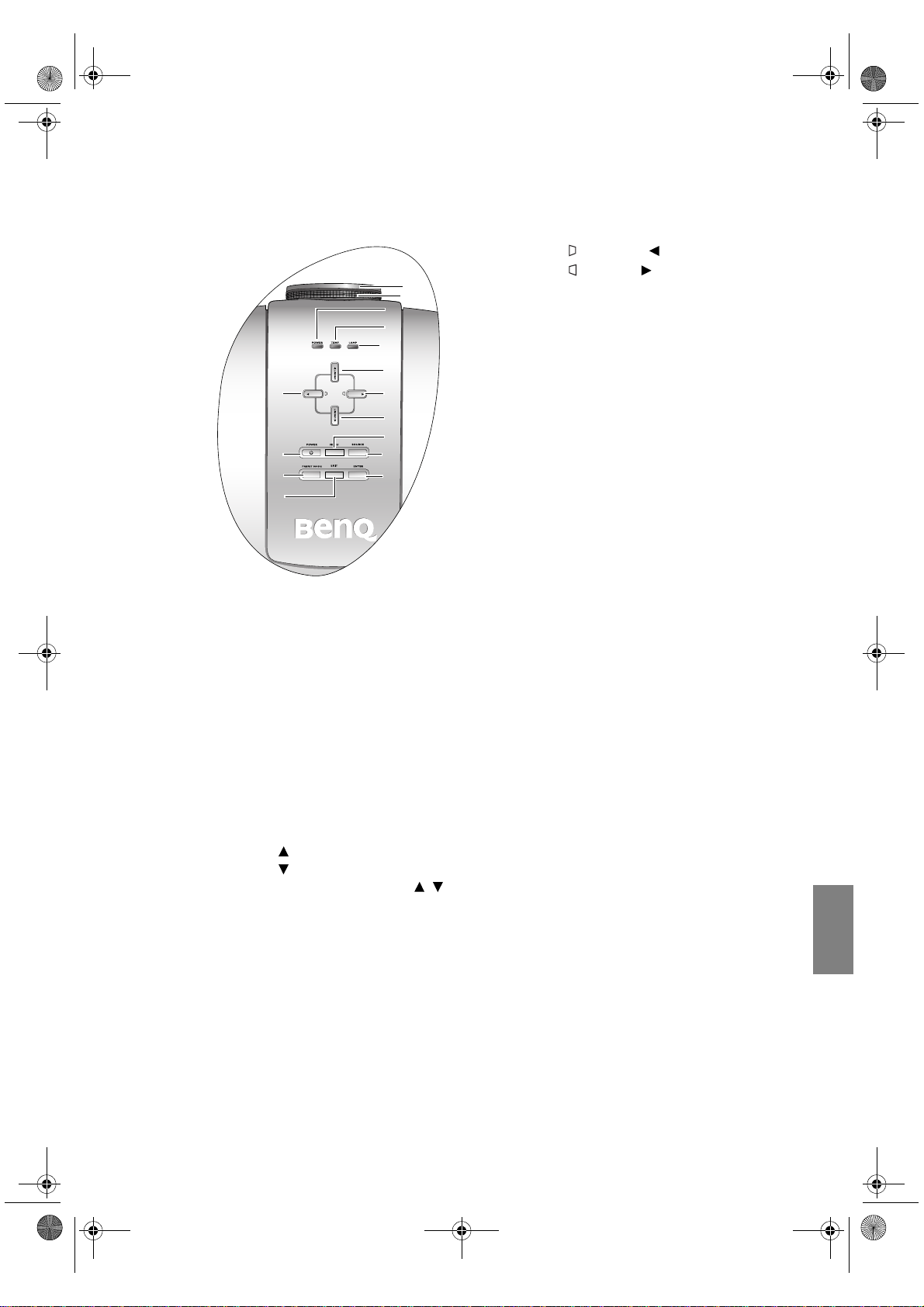
W5000-sv.book Page 9 Tuesday, October 9, 2007 4:57 PM
Kontroller och funktioner
Kontrollpanel
1
2
3
4
5
6
7
9
11
13
1. Fokusring
Justerar den projicerade bildens skärpa.
2. Zoomring
Justerar storleken på projektorbilden.
3. POWER (POWER-indikatorlampa)
Tänds eller blinkar när projektorn är i gång.
Se "Indikatorer" på sidan 47 för mer information.
4. TEMP (TEMPeraturvarningslampa)
Tänds eller blinkar om projektorn blir för varm.
Se "Indikatorer" på sidan 47 för mer information.
5. LAMP (LAMPindikator)
Tänds eller blinkar när det är problem med
projektorlampan. Se "Indikatorer" på sidan 47
för mer information.
6. LENS SHIFT (upp)
LENS SHIFT (ner)
Utför samma åtgärder som LENS och / på
fjärrkontrollen.
Justerar den motoriserade vertikala
linsförkjutaren genom att flytta bilden uppåt eller
neråt på skärmen i förhållande till projektorns
riktning. Se "Flytta projektorlinsen" på sidan 12
för mer information.
När skärmvisningsmenyn är aktiverad flyttas valet
uppåt eller neråt.
7
6
8
10
12
7. Keystone / Vänsterpil -knapp
Keystone / Högerpil -knapp
Manuell korrigering av bildförvrängning som
uppstår på grund av projiceringsvinkeln.
Se "Korrigera bildskevhet" på sidan 23 för mer
information.
När skärmvisningsmenyn är aktiverad, flyttas
valet till höger eller vänster.
8. MENU-knapp
Utför samma åtgärder som MENU på
fjärrkontrollen.
Används för att av och på skärmmenyn.
Se "Använda menyerna" på sidan 20.
9. POWER-knapp
Utför samma åtgärder som POWER på
fjärrkontrollen.
Slå på projektorn eller sätt den i viloläge.
Se "Sätta på projektorn" på sidan 19 och "Stänga
av strömmen" på sidan 34 för mer information.
10. SOURCE -knapp
Utför samma åtgärd som knapparna för källval
(COMP1,COMP2, VIDEO, HDMI 1, HDMI 2,
RGB HD, S-VIDEO) på fjärrkontrollen.
Växlar sekventiellt genom ingångskällorna.
Se "Välja en ingångskälla" på sidan 19 för mer
information.
11. PRESET MODE-knapp
Ett bildinställningsalternativ väljs, beroende på
vilken ingångskälla du har valt. Se "Välja
förinställningsläge" på sidan 24 för mer
information.
12. ENTER-knapp
Utför det menyalternativ som du har valt på
skärmmenyn.
13. EXIT-knapp
Går tillbaka till föregående skärmmeny, avslutar
och sparar eventuella ändringar som gjorts med
hjälp av skärmmenyn. Se "Använda menyerna" på
sidan 20 för mer information.
English French German Italian Spanish
Portuguese
Russian Dutch Svenska Turkish
Översikt
9
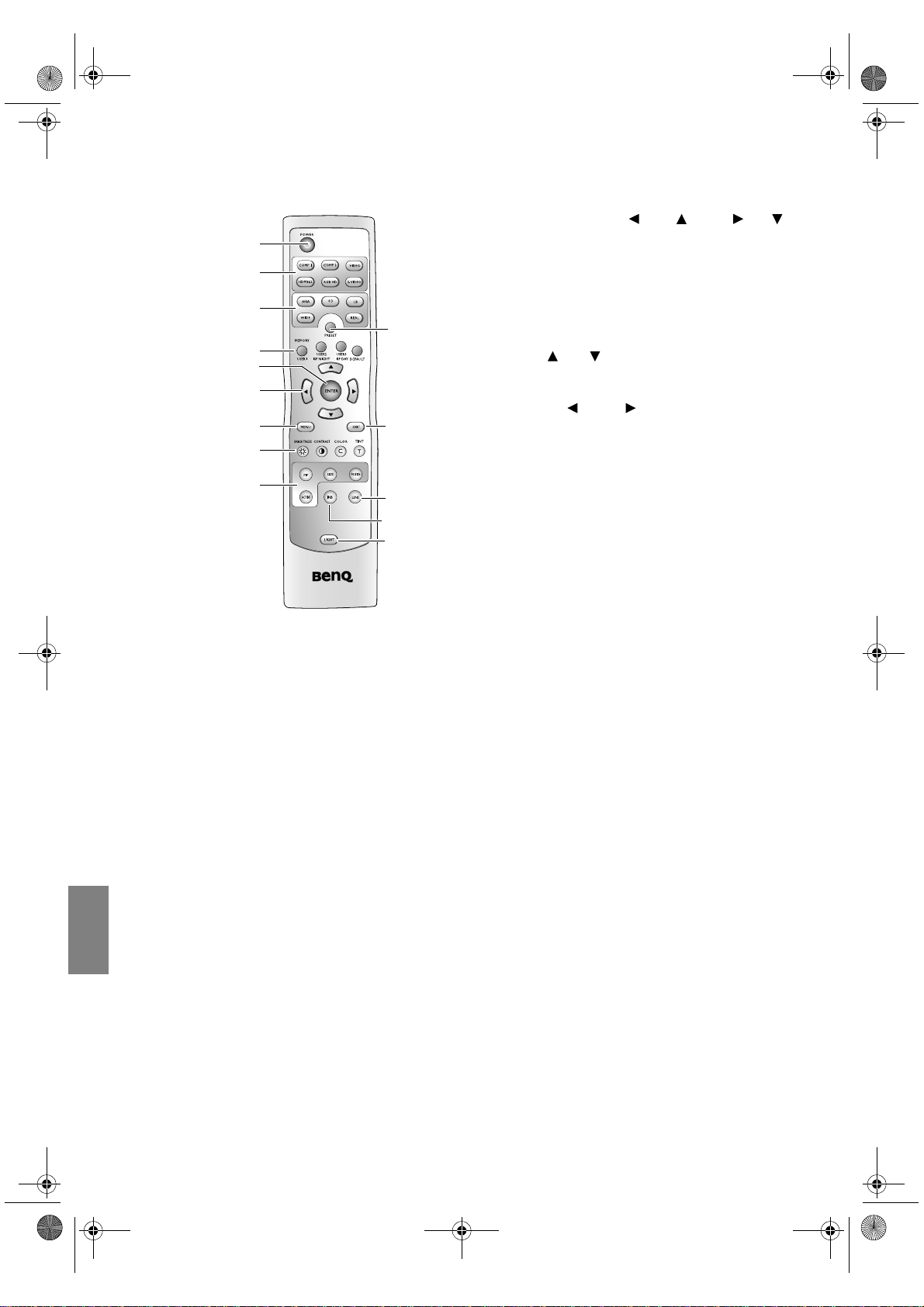
W5000-sv.book Page 10 Tuesday, October 9, 2007 4:57 PM
English French German Italian Spanish
Portuguese
Russian Dutch Svenska Turkish
Fjärrkontroll
1
2
3
4
5
6
7
8
10
11
1. POWER-knapp
Slå på projektorn eller sätt den i viloläge.
Se "Sätta på projektorn" på sidan 19 och "Stänga
av strömmen" på sidan 34 för mer information.
2. Knappar för källval (COMP1, COMP2, VIDEO,
HDMI 1.2, RGB HD, S-VIDEO)
Väljer en ingångskälla som ska visas. Se "Välja en
ingångskälla" på sidan 19 för mer information.
3. Knappar för bildförhållande (ANA, 4:3, LB,
WIDE, REAL)
Väljer det bildförhållande som ska användas för
visning. Se "Välja bildförhållande" på sidan 30 för
mer information.
4. PRESET-kapp
Väljer ett av de förinställda programlägena.
Se "Välja förinställningsläge" på sidan 24 för mer
information.
5. MEMORY-knappar (USER 1, USER 2/ISF
NIGHT, USER 3/ISF NIGHT och DEFAULT)
Återställer bildinställningarna som är sparade i
USER 1, USER 2/ISF NIGHT, USER 3/ISF
NIGHT, eller DEFAULT för aktuell ingångskälla.
Se "Ställa in läget Användare 1/Användare 2/
Användare 3" på sidan 25
6. ENTER-knapp
Utför det menyalternativ som du har valt på
skärmmenyn.
för mer information.
9
12
13
14
7. Pilknappar (vänster , upp , höger , ner )
Flyttar aktuell skärmvisningsmeny i samma
riktning som den pil som trycks ner när
skärmvisningsmenyn är aktiverad. Se "Använda
menyerna" på sidan 20 för mer information.
Justerar den motoriserade vertikala linsen genom
att flytta bilden uppåt eller neråt på skärmen i
förhållande till projektorns riktning.
(Upp , ner )
Manuell korrigering av bildförvrängning som
uppstår på grund av projiceringsvinkeln.
(Vänster , höger )
8. MENU-knapp
Används för att av och på skärmmenyn.
Se "Använda menyerna" på sidan 20 för mer
information.
9. EXIT-knapp
Går tillbaka till föregående skärmmeny, avslutar
och sparar eventuella ändringar som gjorts med
hjälp av skärmmenyn. Se "Använda menyerna" på
sidan 20 för mer information.
10. Knappar för justering av bildkvalitet
(BRIGHTNESS, COLOR, CONTRAST, TINT):
Visar inställningsribban för justering av lämpliga
värden av bildkvalitet. Se "Finjustering av
bildkvalitet" på sidan 26 för mer information.
11. Kontrollknappar i bildfönster (PIP, SIZE,
POSITION, ACTIVE)
Visar PIP-fönstren (picture in picture), växlar
mellan huvudfönstret och underfönstret som
ACTIVE och justerar storlek och position på
aktuellt aktivt fönster med SIZE och POSITION.
Se "Visa mer än en bildkälla samtidigt." på
sidan 32 för mer information.
12. LINS-knapp
Visar inställningssidan för justering av den
motoriserade vertikala linsförskjutningens läge.
Se "Flytta projektorlinsen" på sidan 12 för mer
information.
13. IRIS-knapp
Visar inställningsribban för justering av den
motoriserade öppningen av linsiris. Se "Justerar
kontrastintervall via IRIS" på sidan 29 för mer
information.
14. LIGHT-knapp
Tänder bakgrundsljuset på fjärrkontrollen i cirka
10 sekunder. Om du trycker på någon annan
knapp medan bakgrundsljuset är tänt hålls det
tänt ytterligare 10 sekunder. Tryck på knappen
igen om du vill släcka bakgrundsljuset.
10
Översikt
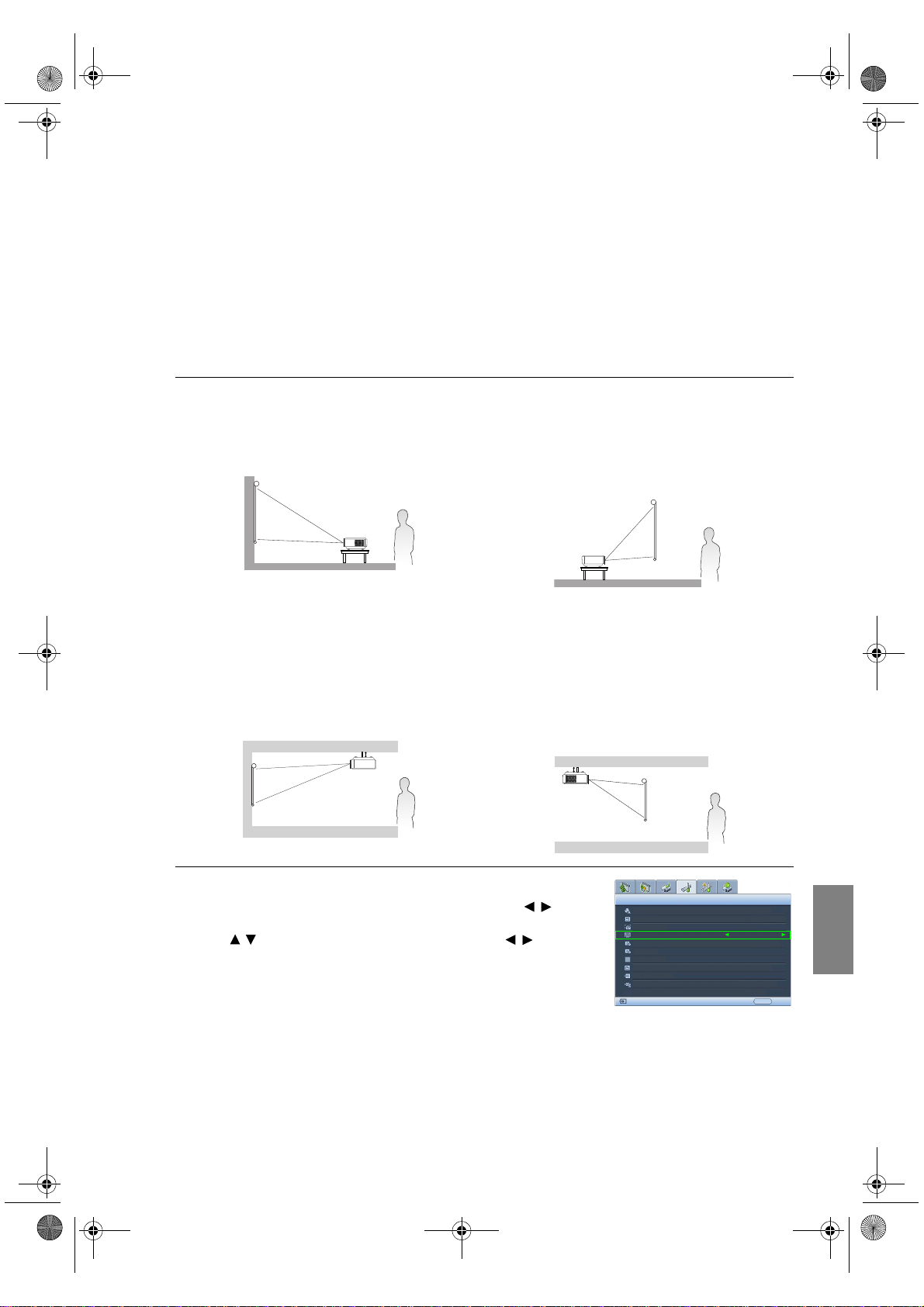
W5000-sv.book Page 11 Tuesday, October 9, 2007 4:57 PM
Installera projektorn
Välja placering
Projektorn är utformad för att installeras på något av följande fyra sätt:
1. På golvet, framför skärmen.
2. I taket, framför skärmen.
3. På golvet, bakom skärmen eller
4. I taket, bakom skärmen.
Det är du själv eller storleken och formen på rummet som avgör vilken installation du väljer. Tänk på skärmens
storlek och placering, var det finns ett lämpligt eluttag samt avståndet mellan projektorn och övrig utrustning.
1. På golvet, framför:
Om du väljer den här placeringen ställer du projektorn
på t.ex. ett bord framför skärmen. Det här är den
vanligaste placeringen, och den gör att det går snabbt
att installera och plocka undan projektorn.
2. I taket, framför:
Om du väljer den här placeringen är projektorn fäst i
taket framför skärmen.
Om du vill fästa projektorn i taket kan du köpa en
takmonteringssats från BenQ hos en återförsäljare.
*Ställ in I taket, framför efter att du har satt på
projektorn.
3. På golvet, bakom:
Om du väljer den här placeringen ställer du projektorn
på t.ex. ett bord bakom skärmen.
Då behöver du en särskild skärm för bakprojicering.
*Ställ in På golvet, bakom efter att du har satt på
projektorn.
4. I taket, bakom:
Om du väljer den här placeringen är projektorn fäst i
taket, bakom skärmen.
För den här installationen behöver du en särskild
skärm för bakprojicering och en takmonteringssats
från BenQ.
*Ställ in I taket, bakom efter att du har satt på
projektorn.
English French German Italian Spanish
Portuguese
Russian Dutch Svenska Turkish
*För att ställa in projektorposition:
1. Tryck MENU på projektorn eller fjärrkontrollen och tryck sedan på / tills
Systeminställning-menyn markeras.
2. Tryck på / för att markera Projektorplacering och tryck på / tills korrekt
position är vald.
Systeminställning
Språk
Välkomstskärm
MyScreen
Projektorplacering
Autoavstängning
Viloläge
Bakgrundsfärg
Menyinställningar
Ingångskälla
Automatisk källsökning
S-Video
Installera projektorn
Svenska
BenQ
På golvet, framför
Avaktivera
Avaktivera
Blå
Av
EXIT Tillb.
11
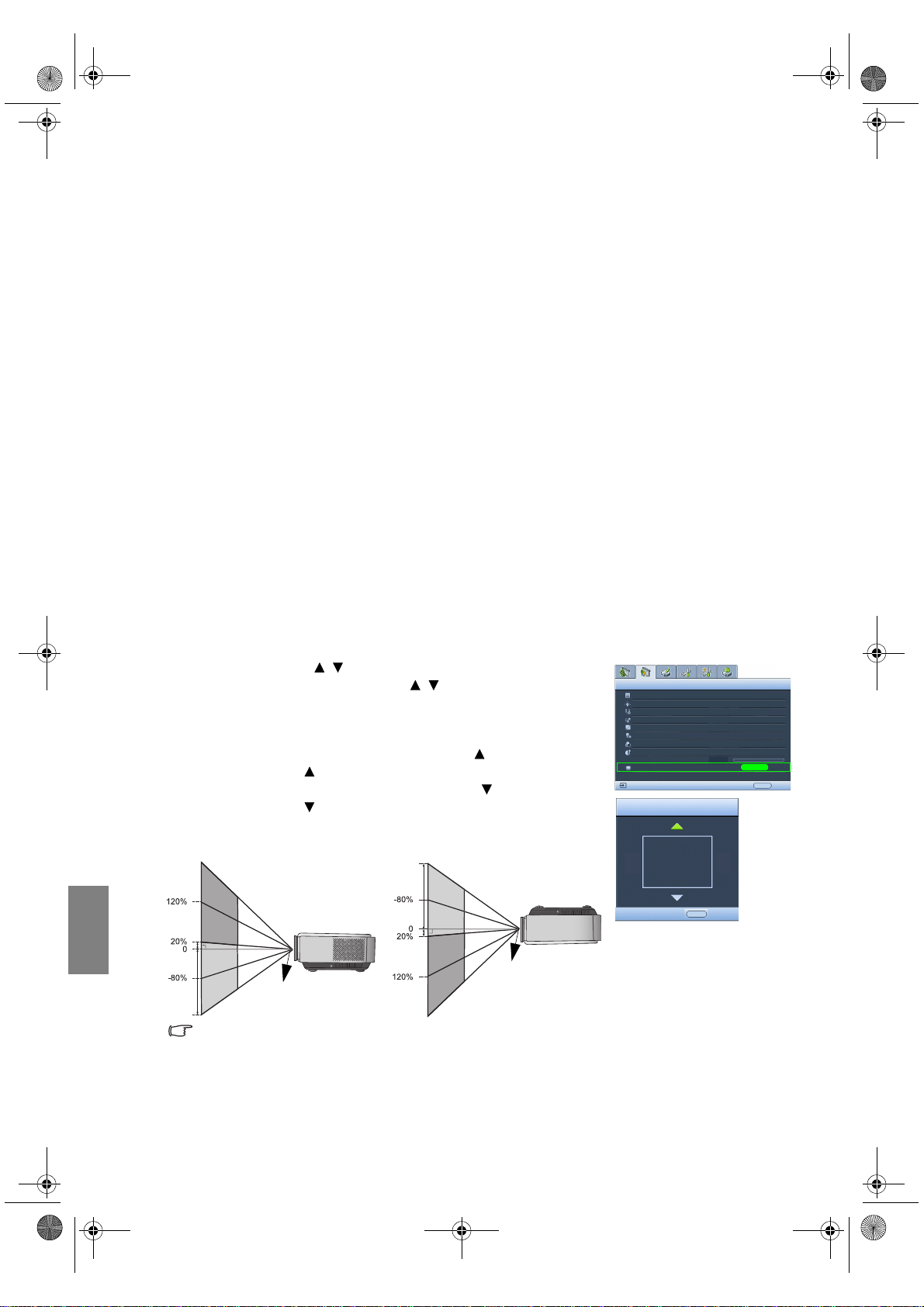
W5000-sv.book Page 12 Tuesday, October 9, 2007 4:57 PM
English French German Italian Spanish
Portuguese
Russian Dutch Svenska Turkish
Ställa in önskad storlek på den projicerade bilden
Storleken på den projicerade bilden påverkas av avståndet mellan projektorlinsen och skärmen,
zoominställningen och videoformatet.
Projektorn bör alltid förvaras horisontalt (t.ex. platt på ett bord) och vinkelrätt (90° rät vinkel) gentemot
skärmens horisontala mitt. Detta förhindrar att bilden blir skev från vinklad projektion (eller projektion mot en
vinklad yta). Om projektorn är monterad i taket, måste den monteras uppochner.
Denna projektor har en rörlig lins. Se "Flytta projektorlinsen" nedan för mer information. Du kan se diagram på
sidan 14 och 15 för de vertikala avståndsvärdena i tabellen över storlekar som har mätts när linsen är helt
förskjuten upp eller ner.
Om projektorn flyttas längre bort från skärmen ökar den projekterade bildens storlek och den vertikala
förskjutningen ökar också proportionerligt.
När du avgör var du ska placera skärm och projektor måste du beakta både den projekterade bildstorleken och
den vertikala förskjutningen, som är proportionerlig till projektionsavståndet.
BenQ har inkluderat separata tabeller över skärmstorlekar i både 16:9- och 4:3-bildförhållande som en hjälp för
att hitta den idealiska placeringen för din projektor. Det finns två dimensioner som måste tas i beaktning,
det vinkelräta horisontella avståndet från skärmens mitt (projiceringsavstånd) och den vertikala förskjutningen
på höjden från skärmens horisontella kant (förskjutning).
Flytta projektorlinsen
Kontrollen för vertikal linsförskjutning ger flexibilitet vid installation av din projektor. Den tillåter att projektorn
kan placeras något över eller under högsta nivån för de projicerade bilderna.
Linsförskjutningen uttrycks som ett procenttal av den projicerade bildens höjd. Den mäts som en förskjutning
från den projicerade bildens vertikala mitt. Projektorn är utrustad med + 120% och - 80% vertikal
linsförskjutning. Du kan förskjuta projektionslinsen uppåt eller neråt inom tillåtna område beroende på önskad
bildposition.
För att justera den vertikala positionen för projektorlinsen:
1. Tryck på LENS eller / (när skrämvisningsmenyn inte är aktiverad)
på fjärrkontrollen, eller LENS SHIFT / på projektorn för att visa
justeringssidan.
(Att trycka på ENTER på Bild – avancerad > Linsförskjutning menyn
ger samma funktion.)
2. För att höja den projicerade bilden trycker du på på fjärrkontrollen
eller LENS SHIFT på projektorn.
För att sänka den projicerade bilden trycker du på på fjärrkontrollen
eller LENS SHIFT på projektorn.
Bild – avancerad
Svartnivå
Skärpekontroll
Färgtemperatur
Finjust. av färgtemp., anv.
Val av gamma
Brilliant Color
Färghantering
Dynamic Black Av
IRIS
Linsförskjutning
S-Video
Linsförskjutning
0
0 IRE
Normal
2,4
Av
ENTER
EXIT Tillb.
12
Projektorposition:
Golv framför eller golv bakom
(C)
(D)
Linsens mitt
(D)
(C)
Projektorposition:
Tak framför eller tak bakom
Se sidan14 och 15 för motsvarande värden för (C) och (D).
Installera projektorn
EXIT Tillb.
Linsens mitt
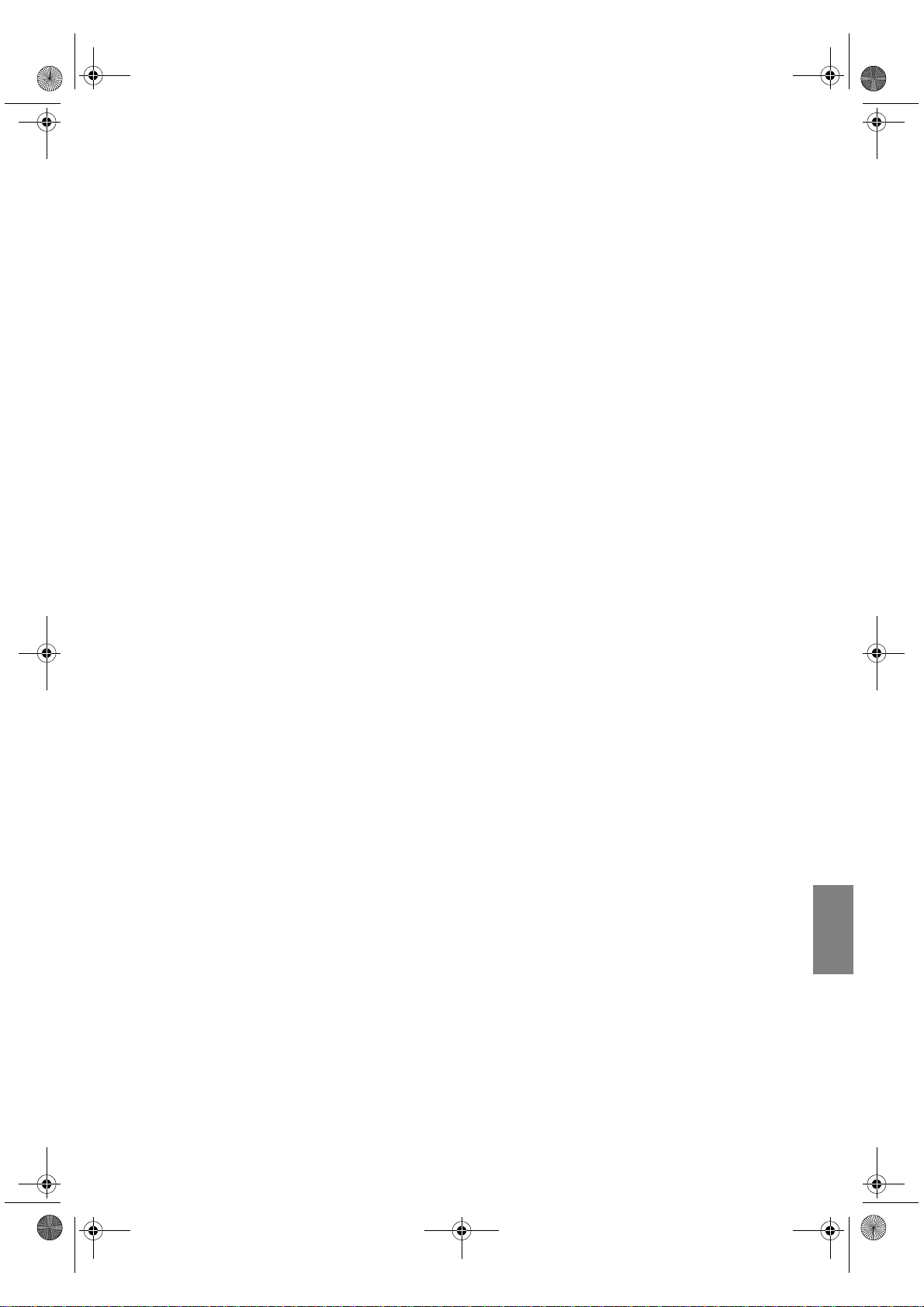
W5000-sv.book Page 13 Tuesday, October 9, 2007 4:57 PM
Hur du avgör projektorns placering för en given skärmstorlek
1. Hur avgör du om din skärm har bildförhållandet 16:9 eller 4:3?
2. Gå till tabellen och hitta den skärmstorlek som ligger närmast din egen i den vänstra kolumnen med
namnet "Skärmdimensioner". När du hittat ditt värde söker du till höger på samma rad och hittar
motsvarande genomsnittliga avstånd till skärmen i kolumnen benämnd "Medel" Detta är
projiceringsavståndet.
3. Avgör exakt höjd på din projektor enligt positionen på skärmen och den justerbara vertikala
linsförskjutningen.
Om du exempelvis har en 120-tums skärm med bildförhållandet 4:3 ska du titta i "Tabell över skärmdimensioner
med bildförhållandet 4:3 (standard)". Det genomsnittliga projiceringsavståndet är 495 cm.
Hur du avgör rekommenderad skärmstorlek för ett givet avstånd
Du kan använda den här metoden om du har köpt projektorn och skulle vilja veta vilken skärmstorlek som skulle
passa för ditt rum.
Den maximala skärmstorleken begränsas av det fysiska utrymmet i rummet.
1. Hur avgör du om din skärm har bildförhållandet 16:9 eller 4:3?
2. Mät upp avståndet mellan projektorn och den plats du vill ha skärmen. Detta är projiceringsavståndet.
3. Titta i tabellen och hitta det närmast matchande avståndet i kolumnen "Medel" för medelavstånd till
skärmen. Kontrollera att ditt uppmätta avstånd också är inom de minsta och maximala avstånden som är
listade på medelavståndets vardera sida.
4. Använd det här värdet och titta till vänster på samma rad så hittar du motsvarande skärmdiagonal.
Detta är den projicerade bildens storlek när projektorn är på det avståndet.
Om du exempelvis har en skärm med bildförhållandet 16:9 och det uppmätta projiceringsavståndet är 4,5 m
(450cm) ska du titta i "Tabell över skärmdimensioner med bildförhållandet 16:9 (bredbild)". Den närmsta
matchningen i raden "Medel" är 449 cm. Om du tittar till höger på raden ser du att du behöver en skärm på
100-tum.
Om du placerar projektorn i en annan position (än den rekommenderade) måste du luta den uppåt eller nedåt
för att centrera bilden på skärmen. I sådana situationer uppstår bildförvrängning. Korrigera förvrängningen med
hjälp av keystone-funktionen. Se "Korrigera bildskevhet" på sidan 23 för mer information.
English French German Italian Spanish
Portuguese
Installera projektorn
Russian Dutch Svenska Turkish
13
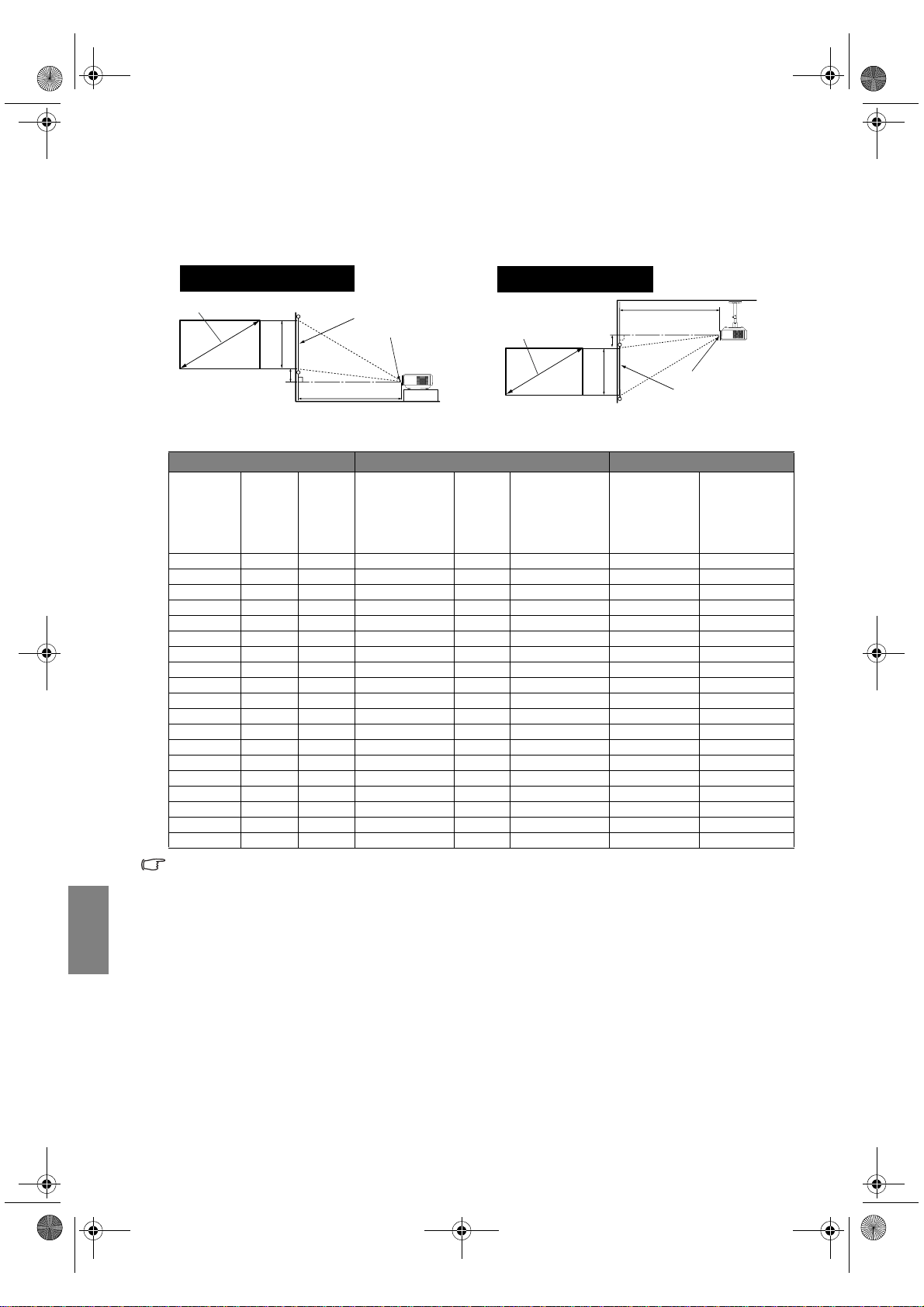
W5000-sv.book Page 14 Tuesday, October 9, 2007 4:57 PM
English French German Italian Spanish
Portuguese
Russian Dutch Svenska Turkish
Projektionsmått
Se "Mått" på sidan 49 för mitten på linsmåtten på denna projektor innan du räknar ut lämplig position.
Installera en skärm med bildförhållandet 16:9
Installation på golvet
Diagonalt
Höjd
Tabell över skärmdimensioner med bildförhållandet 16:9 (bredbild)
Skärmdimensioner Projektionsavstånd i cm Förskjutning
Diagonal
(tum)
100 125 221 408 449 490 12 -112
110 137 244 449 494 539 14 -123
120 149 266 490 539 588 15 -134
130 162 288 531 584 637 16 -146
140 174 310 571 629 686 17 -157
150 187 332 612 674 735 19 -168
160 199 354 653 719 784 20 -179
170 212 376 694 764 833 21 -191
180 224 398 735 809 882 22 -202
190 237 421 776 854 931 24 -213
200 249 443 816 898 980 25 -224
250 311 553 1020 1122 1224 31 -280
300 374 664 1224 1347 1469 37 -336
* Se bilder för "Flytta projektorlinsen" på sidan 12 för position (C) och (D)
Siffrorna ovan är ungefärliga och kan skilja sig något från aktuella mätningar. Endast rekommenderade
skärmstorlekar är listade. Kontakta din BenQ-återförsäljare för assistans om din skärmstorlek inte finns
med i tabellen ovan.
Höjd
(cm)
41 51 91 167 184 201 5 -46
50 62 111 204 225 245 6 -56
60 75 133 245 270 294 7 -67
70 87 155 286 315 343 9 -78
80 100 177 327 360 392 10 -90
90 112 199 367 404 441 11 -101
Skärm
Linsens mitt
Projiceringsavstånd
Bredd
(cm)
Min. avstånd
(med max.
zoom)
Golv
Medel
Ta km o nt e r in g
Diagonalt
Max.
avstånd
(med min.
zoom)
Projiceringsavstånd
Höjd
Högsta
linsposition
(cm) (C)*
Ta k
Linsens mitt
Skärm
Lägsta
linsposition
(cm) (D)*
14
Installera projektorn
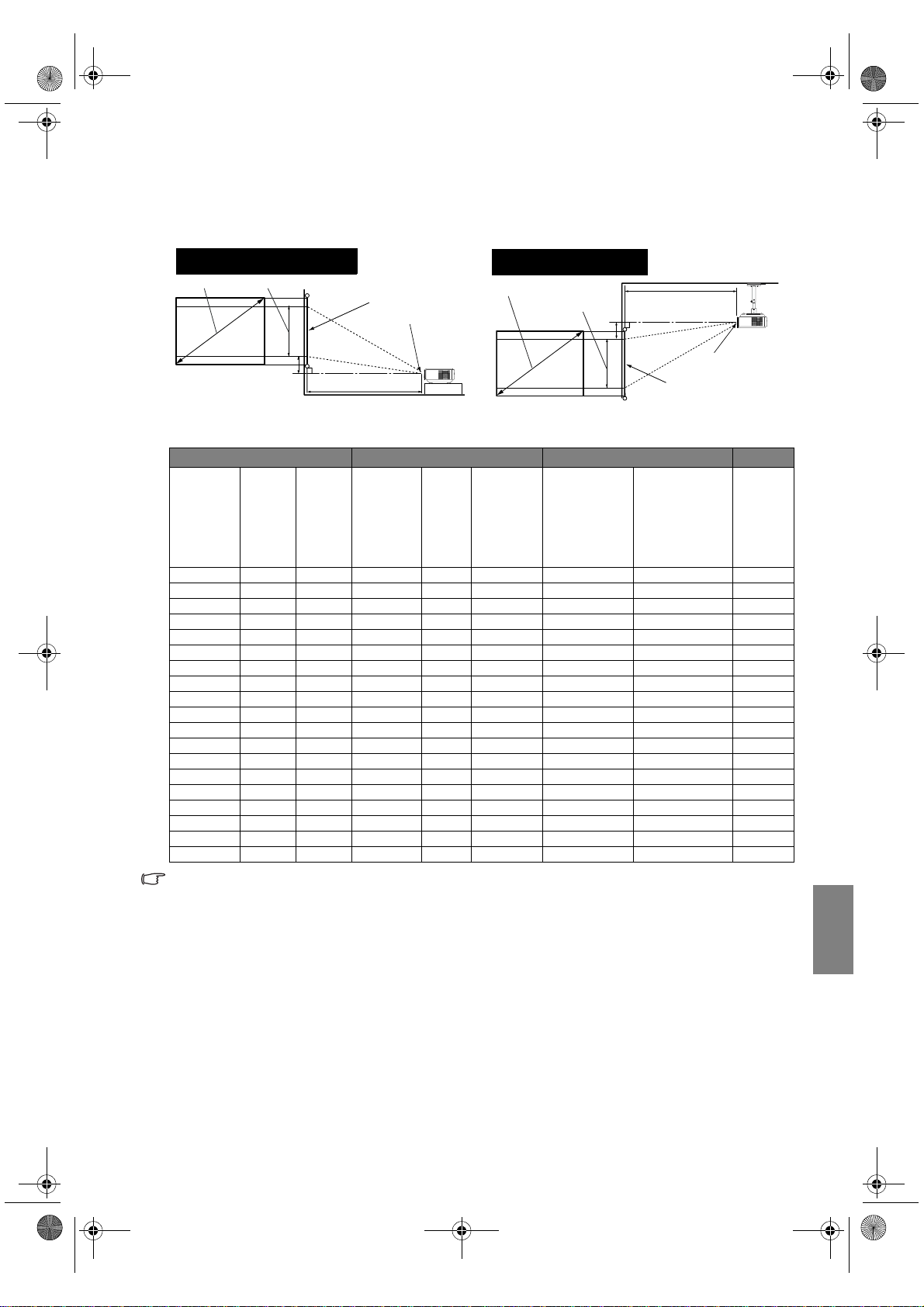
W5000-sv.book Page 15 Tuesday, October 9, 2007 4:57 PM
Installera en skärm med bildförhållandet 4:3
Bilderna och tabellen nedan är för de användare som redan har skärmar med 4:3 bildförhållande eller avser att
köpa sådana för att se projicerade bilder i förhållandet 16:9.
Installation på golvet
Diagonalt
Tabell över skärmdimensioner med bildförhållandet 4:3 (standard)
Diagonalt
(tum)
* Se bilder för "Flytta projektorlinsen" på sidan 12 för position (C) och (D)
Siffrorna ovan är ungefärliga och kan skilja sig något från aktuella mätningar. Endast rekommenderade
skärmstorlekar är listade. Kontakta din BenQ-återförsäljare för assistans om din skärmstorlek inte finns
med i tabellen ovan.
Bildens höjd
Skärm
Linsens mitt
Projiceringsavstånd
Golv
Skärmdimensioner Projektionsavstånd i cm Förskjutning
Min.
Höjd
(cm)
Bredd
(cm)
avstånd
(med
max.
Medel
zoom)
41 62 83 154 169 184 5 -42 47
50 76 102 187 206 225 6 -51 57
60 91 122 225 248 270 7 -62 69
70 107 142 262 289 315 8 -72 80
80 122 163 300 330 360 9 -82 91
90 137 183 337 371 405 10 -93 103
100 152 203 375 413 450 11 -103 114
110 168 224 412 454 495 13 -113 126
120 183 244 450 495 539 14 -123 137
130 198 264 487 536 584 15 -134 149
140 213 284 525 577 629 16 -144 160
150 229 305 562 618 674 17 -154 171
160 244 325 599 659 719 18 -165 183
170 259 345 637 701 764 19 -175 194
180 274 366 674 742 809 21 -185 206
190 290 386 712 783 854 22 -195 217
200 305 406 749 824 899 23 -206 229
250 381 508 937 1031 1124 29 -257 286
300 457 610 1124 1237 1349 34 -309 343
Takmontering
Diagonalt
Max.
avstånd
(med
min.
zoom)
Bildens höjd
Högsta
linsposition
(cm) (C)*
Projiceringsavstånd
Linsens mitt
Skärm
Lägsta
linsposition
(cm) (D)*
Ta k
Bildens
höjd
(cm)
English French German Italian Spanish
Portuguese
Russian Dutch Svenska Turkish
Installera projektorn
15
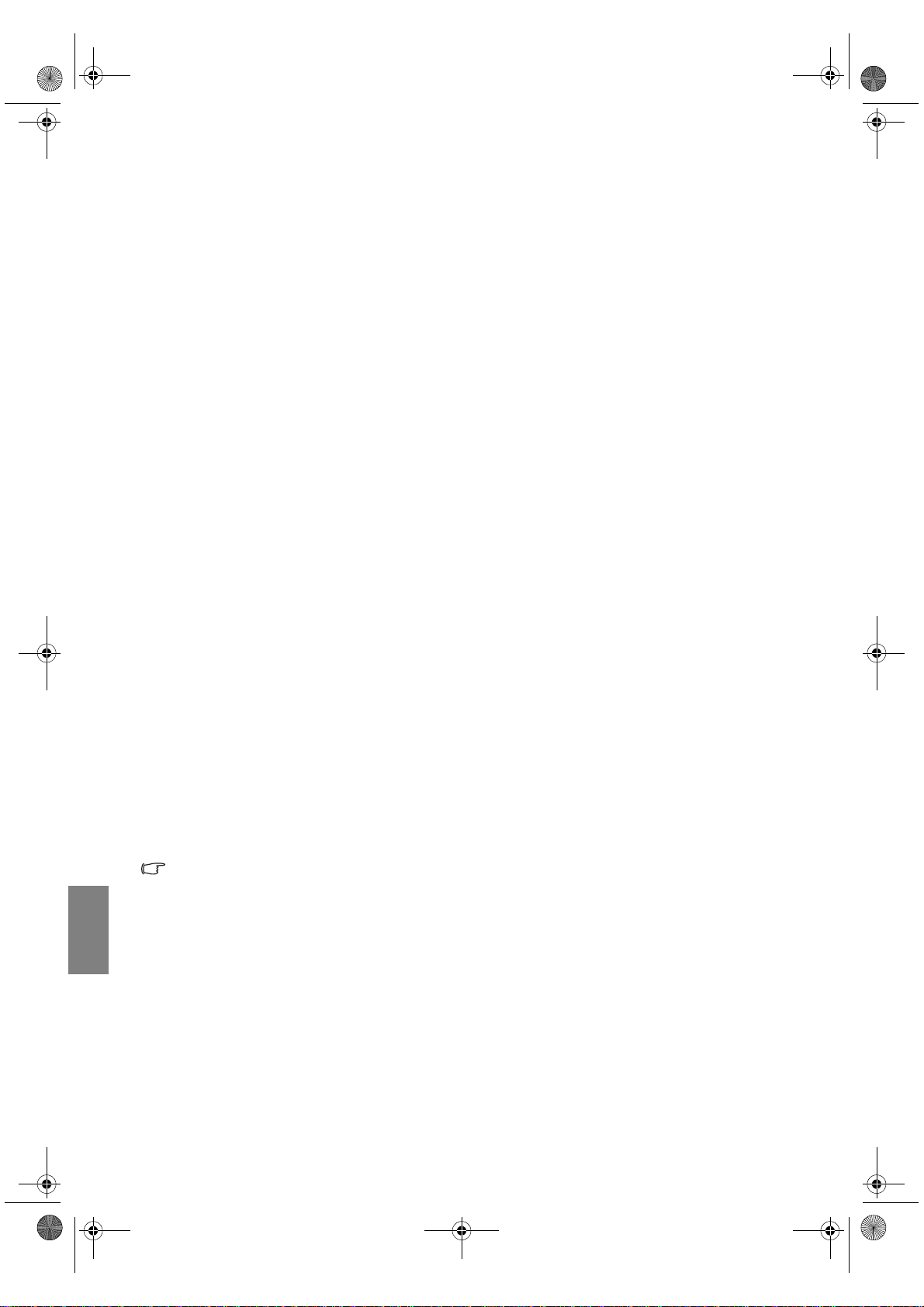
W5000-sv.book Page 16 Tuesday, October 9, 2007 4:57 PM
English French German Italian Spanish
Ansluta med videoutrustning
Du kan ansluta projektorn till alla sorters videoutrustning, t.ex. en videobandspelare, dvd-spelare, digital
mottagare, kabel eller satellitdekoder, tv-spelkonsol eller digitalkamera. Du kan även ansluta den till en stationär
eller bärbar dator eller ett Apple Macintosh-system. Den har inga inbyggda högtalare och kan inte anslutas till
ljudenhet.
Projektorn kan anslutas till flera videoenheter samtidigt med olika kablar. Allt du behöver göra är att välja rätt
ingång för projektorn.
Bäst bildkvalitet
HDMI är den bästa videoanslutningsmetoden. HDMI (High-Definition Multimedia Interface) har stöd för
okomprimerad videodataöverföring mellan kompatibla enheter som DTV-mottagare, dvd-spelare och skärmar
över en kabel. Den har en ren digital bild och rent ljud.
Se "Ansluta HDMI-enheter" på sidan 17 för mer information om hur du ansluter projektorn till en HDMI-enhet.
RGBHV ger även hög videokvalitet som sänder Röd, Grön, Blå, horisontella och vertikala
synkroniseringssignaler separat på sin egen konduktor.
Se "Ansluta RGBHV-enheter" på sidan 17 för mer information om hur du ansluter projektorn till en
RGBHV-enhet.
Den näst bästa videosignalen är komponentvideo (inte att förväxlas med kompositvideo). Digitala tv-mottagare
och dvd-spelare har ursprungligen en komponentvideosignal, så om dina enheter har den möjligheten är det att
föredra framför kompositvideo.
Se "Ansluta komponentvideoenheter" på sidan 17 för mer information om hur du ansluter projektorn till en
komponentvideoenhet.
Bättre bildkvalitet
Portuguese
S-video har en bättre analog bildkvalitet än vanlig kompositvideo. Om du har uttag för både kompositvideo och
S-video på din videokälla bör du välja S-video.
Bra bildkvalitet
Kompositvideo är en analog videosignal som ger en acceptabel bild, men är inte det bästa din projektor kan
åstadkomma. Det är den lägsta bildkvaliteten av de alternativ som beskrivs här.
Russian Dutch Svenska Turkish
Se "Ansluta S-video eller videoenheter" på sidan 18 för mer information om hur du ansluter projektorn till en
S-video- eller kompositvideoenhet.
Förberedelser
När du ansluter en signalkälla till projektorn måste du se till att:
1. stänga av all utrustning innan du gör några anslutningar.
2. Använd endast rätt sorts kablar till respektive källa med lämplig kontakt.
3. Se till att alla kabelkontakter sitter ordentligt i utrustningsuttagen.
Observera att alla kablar som visas i följande anslutningsdiagram inte levereras med projektorn
(se "Förpackningens innehåll" på sidan 6 för information). De flesta kablar finns att köpa i butiker som
säljer elektronikutrustning.
16
Ansluta med videoutrustning
